יש יותר מדרך אחת להשיג מנהלי התקנים למצלמת האינטרנט שלך
- מנהלי ההתקן של Microsoft LifeCam הם חינמיים ומותקנים כברירת מחדל, החל מ-Windows 10 ומעלה.
- הם עובדים היטב ומאפשרים לך להשתמש במצלמה שלך לשיחות קוליות ווידאו במוצרי Microsoft כמו Skype.
- המשך לקרוא כדי לגלות את ארבע הדרכים שבהן אתה יכול להתקין מנהלי התקנים אלה.
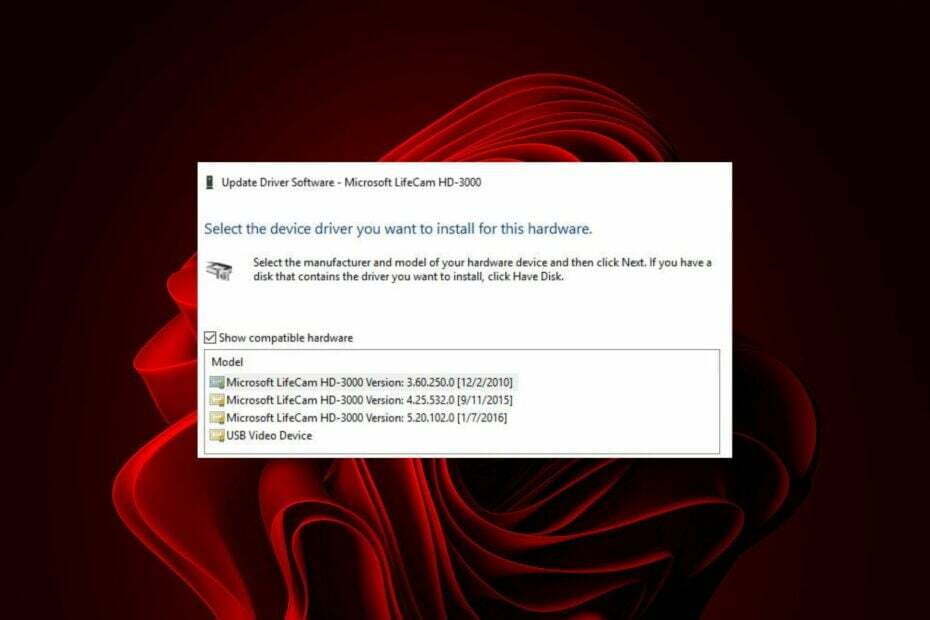
כולם יודעים איך להשתמש במצלמת אינטרנט, אבל מה שהם אולי לא יודעים זה שיש דגמים שונים של מצלמות רשת עם תכונות ופונקציות שונות. מנהלי ההתקנים למצלמות הרשת הללו יכולים להיות שימושיים מאוד מכיוון שהם מאפשרים חיבור נקי יותר לאינטרנט ויותר פונקציונליות עם תוכניות.
דרושים מנהלי התקנים של Microsoft LifeCam כדי לאפשר למחשב שלך לתקשר עם המצלמה ואם לא התקנת אותם כהלכה, ייתכן שהמחשב שלך לא יזהה את ההתקן. למרבה המזל, יש הרבה דרכים שבהן אתה יכול להשיג מנהלי התקנים אלה כך שהכל יעבוד שוב כמצופה.
דרישות יציאת USB
יציאות USB לא תואמות עלולות לא לזהות או לזהות את המצלמה או להתנתק בזמן שאתה בהפעלה. התוכנה משתמשת ביציאת USB 2.0 כדי להתחבר למצלמת האינטרנט שלך וזה נדרש לפעולה תקינה.
כיצד אנו בודקים, בודקים ומדרגים?
עבדנו ב-6 החודשים האחרונים על בניית מערכת סקירה חדשה על האופן שבו אנו מייצרים תוכן. בעזרתו, עשינו מחדש את רוב המאמרים שלנו כדי לספק מומחיות מעשית על המדריכים שהכנו.
לפרטים נוספים ניתן לקרוא כיצד אנו בודקים, סוקרים ומדרגים ב-WindowsReport.
אם אין לך אחד, אז אתה צריך להשתמש ברכזת USB או לקנות מכשיר נוסף שיאפשר לך לחבר את מצלמת האינטרנט שלך.
כיצד אוכל להוריד ולהתקין מנהלי התקנים של LifeCam ב-Windows 11?
1. באמצעות עדכון מנהלי התקנים אוטומטי
הדרך הטובה ביותר להתקין מנהלי התקנים של Microsoft LifeCam עבור Windows 11 שלך היא באמצעות תוכנה ייעודית. הורדת מנהלי התקנים של מצלמה משולבת עשוי לעבוד, אך מנהלי התקנים שאינם מערכת עשויים להציג כמה בעיות.
השלבים די סטנדרטיים, וכל מי שיודע להוריד תוכנה מהאינטרנט אמור להיות מסוגל לעשות זאת ללא קושי.
ואחרי שהורדת עדכון מנהלי התקנים של Outbyte, אתה יכול לשבת בחיבוק ידיים מכיוון שהוא יזהה אוטומטית את מערכת ההפעלה שלך וימצא עבורך את כל מנהלי ההתקן המיושנים, החסרים או הפגומים.
- הורד והתקן את אפליקציית Outbyte Driver Updater.
- הפעל את התוכנה והמתן עד שהאפליקציה תזהה את כל מנהלי ההתקן הבלתי תואמים.
- כעת, זה יראה לך רשימה של כל מנהלי ההתקן המיושנים לבחירתם עדכון אוֹ להתעלם.

- לחץ על עדכן והחל נבחרים כדי להוריד ולהתקין את הגרסאות העדכניות ביותר.
- הפעל מחדש את המחשב כדי להבטיח את השינויים שהוחלו.

עדכון מנהלי התקנים של Outbyte
שמור על תקינות המכשיר שלך על ידי מתן אפשרות לעדכון מנהל התקן ל-OutByte למצוא את אפשרויות מנהל ההתקן העדכניות ביותר.2. באמצעות Windows Update
- הקש על חלונות מקש ולחץ על הגדרות.

- נווט אל עדכון חלונות, ולחץ על אפשרויות מתקדמות.

- עכשיו, לחץ על עדכונים אופציונליים.

- סמן את תיבות הסימון עבור כל העדכונים הזמינים מתחת עדכוני דרייבר, ולחץ על הורד והתקן.

3. על ידי שימוש במנהל ההתקנים
- לחץ על חלונות סוג מפתח מנהל התקן, ולחץ לִפְתוֹחַ.

- אתר את LifeCam Studio. זה צריך להיות או מתחת מַצלֵמָה אוֹ מכשירי הדמיה כְּנִיסָה.
- ברגע שנמצא, לחץ לחיצה ימנית על LifeCam Studio ובחר עדכן דרייבר מתפריט ההקשר.
- בחר חפש אוטומטית מנהלי התקנים והמתן עד ש-Windows יעדכן את מנהלי ההתקן.
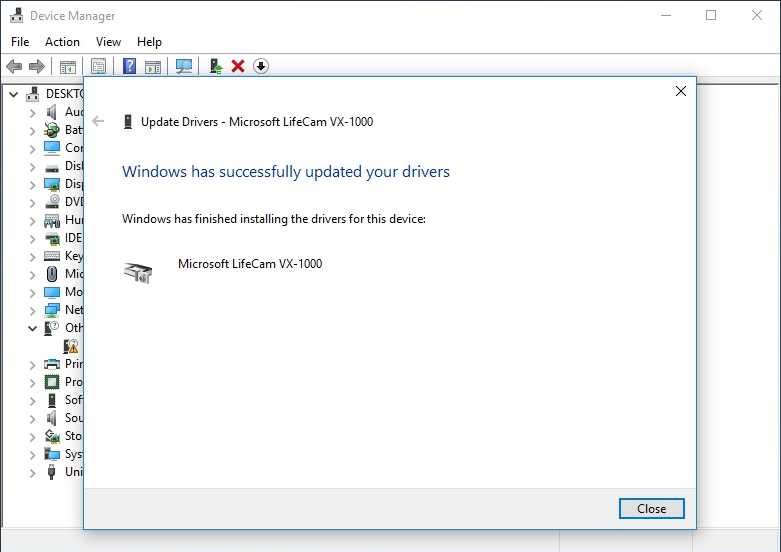
מכיוון שלפעמים Windows עשוי להתאים לך גרסה ישנה יותר של מנהל התקן, אתה תגלה שזה שלך LifeCam Studio לא עובד. זה ידרוש ממך להוריד מהאתר הרשמי.
4. על ידי הורדה מאתר היצרן
מנהלי ההתקן של LifeCam שולבו ב-Windows 10 ו-11 ויש להם תמיכה מקורית. עם זאת, ייתכן שמשתמשים מסוימים עדיין יצטרכו להוריד ולהתקין מנהלי התקנים אלה עבור מצלמת הווידאו שלהם.
זה יכול להיות בגלל שהם לא עודכנו כראוי לאחר ההתקנה או שנמחקו מהמחשב שלהם. אתה עדיין יכול למצוא אותם ב קטלוג העדכונים של Microsoft. אתה רק צריך להיות זהיר במיוחד ולהזין את פרטי החומרה שלך כדי להוריד את מנהל ההתקן הנכון.
- כיצד לפתוח קבצים ב-Windows 11
- כיצד להפוך תוכנית לזמינה לכל המשתמשים ב-Windows 11
- כיצד לכבות במהירות מבטאים במקלדת ב-Windows 11
- שגיאה CredentialUIBroker.exe: כיצד לתקן אותה ב- Windows 11
- כיצד למצוא קבצים משוחזרים מסל המיחזור ב-Windows 11
מהן כמה בעיות נפוצות בעת שימוש במצלמות אינטרנט של Lifecam Studio?
- מצלמת אינטרנט לא עובדת - ה יכול להיות שהמצלמת האינטרנט לא עובדת מכיוון שהוא לא מזוהה על ידי Windows. זו יכולה להיות בעיית תאימות עם מנהלי ההתקן של מיקרוסופט עבור מצלמת האינטרנט שלך.
- בעיות באיכות וידאו - ייתכן שהסיבה לכך היא שהמחשב שלך מריץ תוכניות אחרות עתירות מעבד. ניקוי תהליכי רקע מיותרים יוכל לתקן את המצב.
- המצלמה לא מזוהה - זה קורה לעתים קרובות כאשר יש לך יציאה בעייתית, או שאתה משתמש ברכזת USB. ודא שהמצלמה מחוברת ישירות ליציאת USB זמינה במחשב שלך.
- המצלמה ממשיכה להתנתק ולהתחבר מחדש - בדרך כלל זה נובע מבעיות חיבור. ודא שאתה נמצא בטווח של הנתב שלך והסר כל התקנים מיותרים שפוגעים ברוחב הפס.
אם תעשה זאת, סביר יותר שתהיה לך מצלמה שפועלת בצורה חלקה. מומלץ לעדכן את הדרייברים כל חודשיים. זה ישמור על המחשב שלך בטוח ומאובטח.
אנו מקווים שמצאת את המאמר שלנו מועיל ושזו הייתה חוויה נעימה למצוא את מנהלי ההתקן עבור המכשיר שלך. אם יש לך שאלות בכלל, נשמח לשמוע אותן בתגובות למטה.

![כיצד לעדכן את מנהל ההתקן של טאבלט Huion [המדריך המלא]](/f/8f87135dd0838fdf3a029b753ddb7223.jpg?width=300&height=460)
